电脑如何找到隐藏的软件 电脑如何显示隐藏的应用软件
更新时间:2024-04-29 08:57:29作者:yang
在我们日常使用电脑的过程中,有时候会发现一些应用软件并不在桌面或任务栏中显示,这样就让我们很难找到它们,电脑是有办法帮我们找到这些隐藏的软件的。通过一些简单的操作,我们就可以轻松地找到隐藏的应用软件,并且让它们再次显示在我们的电脑屏幕上。接下来让我们一起来了解一下电脑如何找到隐藏的软件以及如何显示隐藏的应用软件。
具体方法:
1.双击此电脑图标,打开我的电脑。
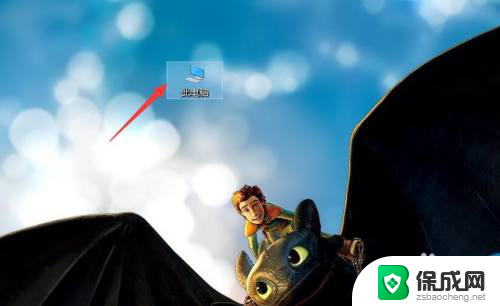
2.然后点击左侧的桌面。
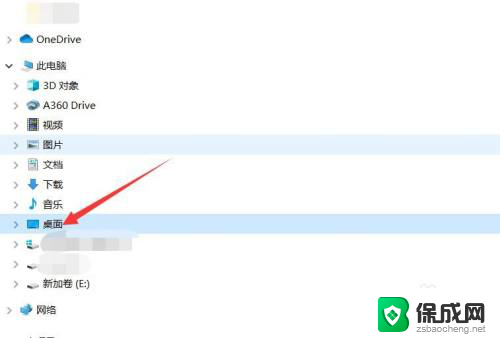
3.点击最上面的查看选项。
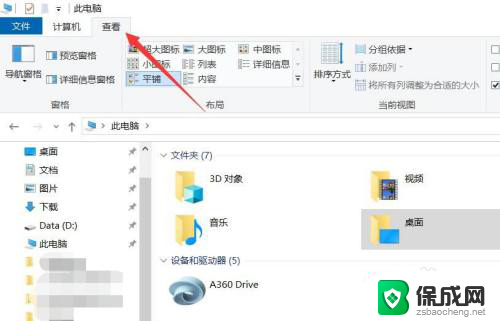
4.在查看菜单中,找到隐藏的项目。将其前面的复选框勾选起来。
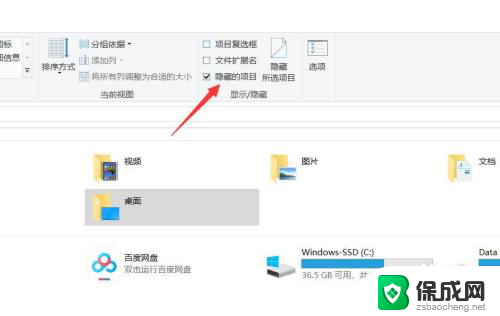
5.最后把要显示的应用程序属性中的隐藏勾拿掉即可。
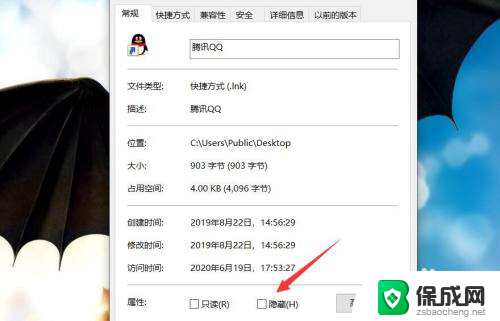
以上就是电脑如何找到隐藏的软件的全部内容,如果遇到这种情况,你可以按照以上步骤来解决,非常简单快速。
- 上一篇: 蓝牙耳机使用后怎么关闭 蓝牙耳机怎么关机操作指南
- 下一篇: wps如何传入视频 wps如何插入视频
电脑如何找到隐藏的软件 电脑如何显示隐藏的应用软件相关教程
-
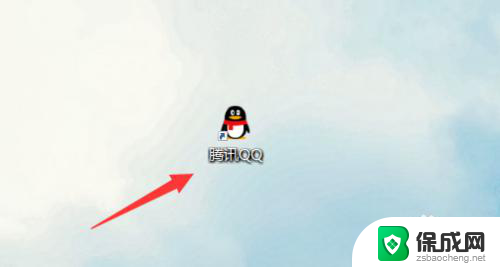 如何隐藏应用软件电脑 如何隐藏电脑桌面上的应用软件
如何隐藏应用软件电脑 如何隐藏电脑桌面上的应用软件2024-05-10
-
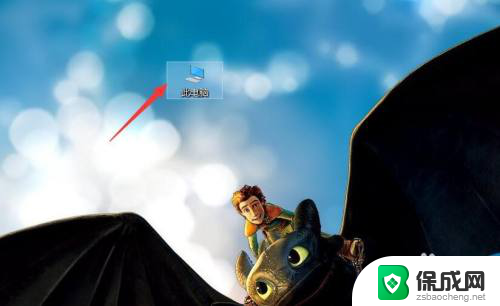 在电脑桌面隐藏的应用怎么弄出来 电脑隐藏的应用软件如何显示出来
在电脑桌面隐藏的应用怎么弄出来 电脑隐藏的应用软件如何显示出来2024-03-25
-
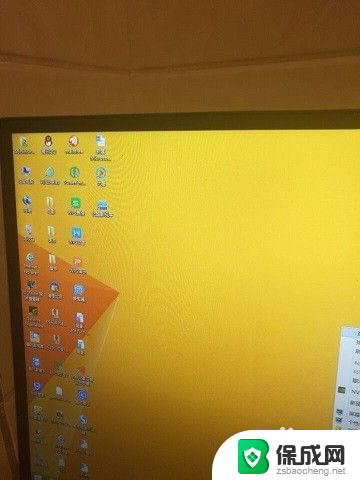 怎样隐藏桌面软件 电脑桌面隐藏应用软件的步骤
怎样隐藏桌面软件 电脑桌面隐藏应用软件的步骤2024-03-07
-
 如何把微信软件隐藏起来 如何在电脑里面隐藏软件
如何把微信软件隐藏起来 如何在电脑里面隐藏软件2024-03-13
-
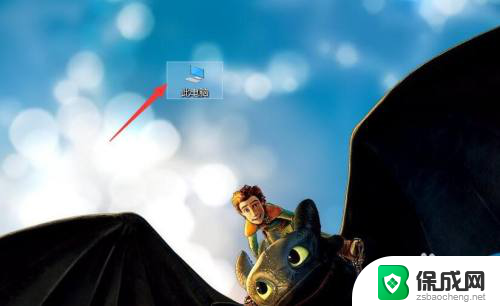 怎么把电脑隐藏的应用弄出来 怎样显示隐藏的电脑应用软件
怎么把电脑隐藏的应用弄出来 怎样显示隐藏的电脑应用软件2024-04-10
-
 电脑可以隐藏软件吗 如何在电脑上隐藏软件
电脑可以隐藏软件吗 如何在电脑上隐藏软件2024-03-31
电脑教程推荐
- 1 win笔记本电脑连接不上任何网络 笔记本电脑无线网连接失败怎么修复
- 2 windows桌面布局改变 电脑桌面分辨率调整偏移
- 3 windows怎么点一下就打开软件 怎么用键盘启动软件
- 4 如何查看windows ip 笔记本怎么查自己的ip地址
- 5 windows电脑开不了机黑屏 电脑黑屏开不了机怎么解决
- 6 windows批量重命名文件规则 电脑如何批量重命名多个文件
- 7 机械师笔记本bios设置中文 BIOS中文显示设置教程
- 8 联想电脑蓝牙鼠标怎么连接电脑 联想无线鼠标连接电脑步骤
- 9 win 10 桌面消失 电脑桌面空白怎么办
- 10 tws1经典版耳机如何重新配对 tws1耳机无法重新配对